Birçok kişisel bilgisayar kullanıcısının hayali, aynı teknik ayarlara sahip iki veya daha fazla monitöre sahip olmaktır. Böylece bir monitörde çalışabilir ve ikinci monitörde en son haberleri izleyebilir veya arkadaşlarınızla sohbet edebilirsiniz. Bilgisayarınızın bu özelliği artık bir yenilik ve harika bir şey olarak görülmemektedir, bu nedenle her sistem bu seçenek için özel olarak tasarlanmıştır. İkinci bir monitör satın aldıysanız ve onu bilgisayarınıza veya dizüstü bilgisayarınıza bağlamak istiyorsanız, bunun için biraz zaman harcamanız gerekecektir. Bu makalede aynı anda iki monitörü bağlama hakkında daha fazla bilgi edinin.
Bir bilgisayara veya dizüstü bilgisayara ikinci bir monitör nasıl bağlanır
Bir dizüstü bilgisayarda her şey kabaca açıksa: sınırlı sayıda giriş ve çıkışa sahipse, hepsini dizüstü bilgisayarın yanlarında görebilirsiniz ve nadir durumlarda, önden ve arkadan bile, bilgisayarın bir numarası vardır. sistem biriminin arkasındaki farklı girişler. Monitörü tam olarak hangisini bağlayacağınızı bulmanız gerekir.
Her şeyden önce, grafik kartınızdaki konektörlere ihtiyacınız var. Kural olarak, modern bilgisayarların iki ekran kartı vardır: ayrık ve tümleşik. Ayrı bir grafik kartınız olup olmadığını önceden kontrol edin. Bilgisayarınızda yoksa, ikinci bir monitör bağlamak kötü bir fikirdir. Zaman zaman bilgisayarınızın performansını düşürürsünüz ve her iki monitördeki görüntü uzun bir gecikme ile gösterilebilir. Mesele şu ki, entegre kartlar oldukça zayıf. Kesinlikle NVIDIA veya AMD'den bir grafik kartına sahip olmanız gerekir - bunlar ayrıdır.
Başka bir kesin yol, ilk monitörden gelen kablonun nasıl takıldığını izlemektir. Fişi dikey olarak takılıysa, büyük olasılıkla entegre bir kartınız vardır veya monitör ayrık değil, buna bağlıdır. Hemen hemen tüm ayrık video kartlarının yatay bir girişi vardır.
Fişi ikinci monitörden çıkarın ve ilkinin bağlı olduğu video kartına takın.
Bilgisayarınıza ikinci bir monitör nasıl bağlanır - monitör kurulumu
Çoğu zaman, bir bilgisayarı veya dizüstü bilgisayarı yeniden başlattıktan sonra, ayarlar sistem tarafından otomatik olarak seçilir. Aynı anda iki monitör kullanabilirsiniz, ancak bunları belirli bir şekilde yapılandırmanız gerekiyorsa veya sistem herhangi bir nedenle ikinci monitörü algılamadıysa, ayarlara gitmeniz gerekir.
- Gezginin "Başlat" menüsünden kontrol paneline gidin.
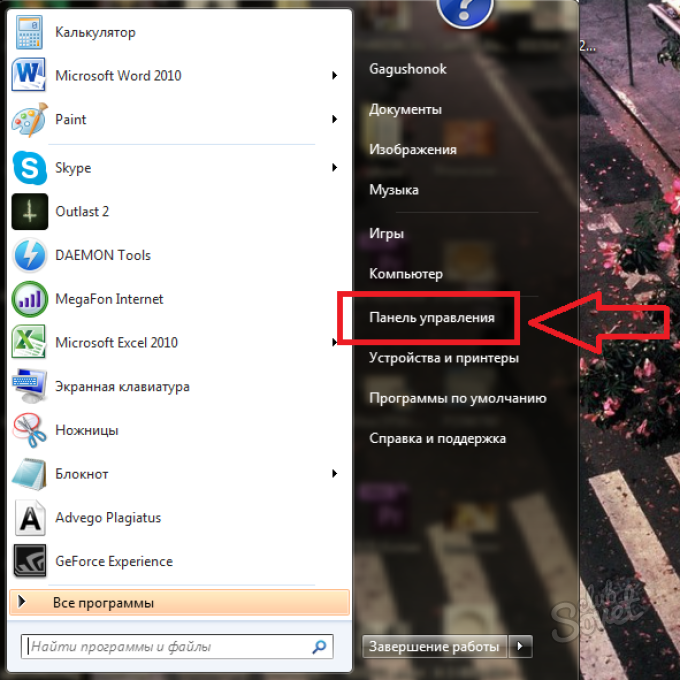
- Pencerenin sağ üst kısmında kategoriye göre görünümü ayarlayın ve "Görünüm ve Kişiselleştirme" bölümünü seçin.
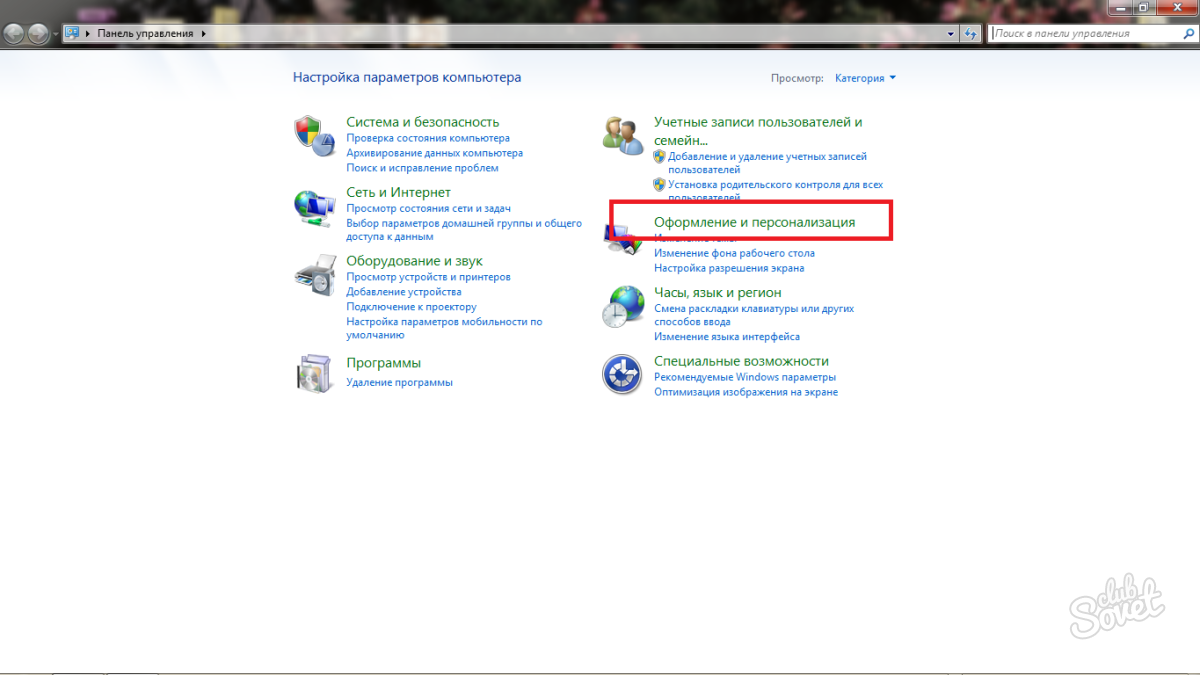
- Burada "Ekran" sekmesine ve içindeki "Ekran çözünürlüğünü ayarla" bağlantısına ihtiyacınız var.
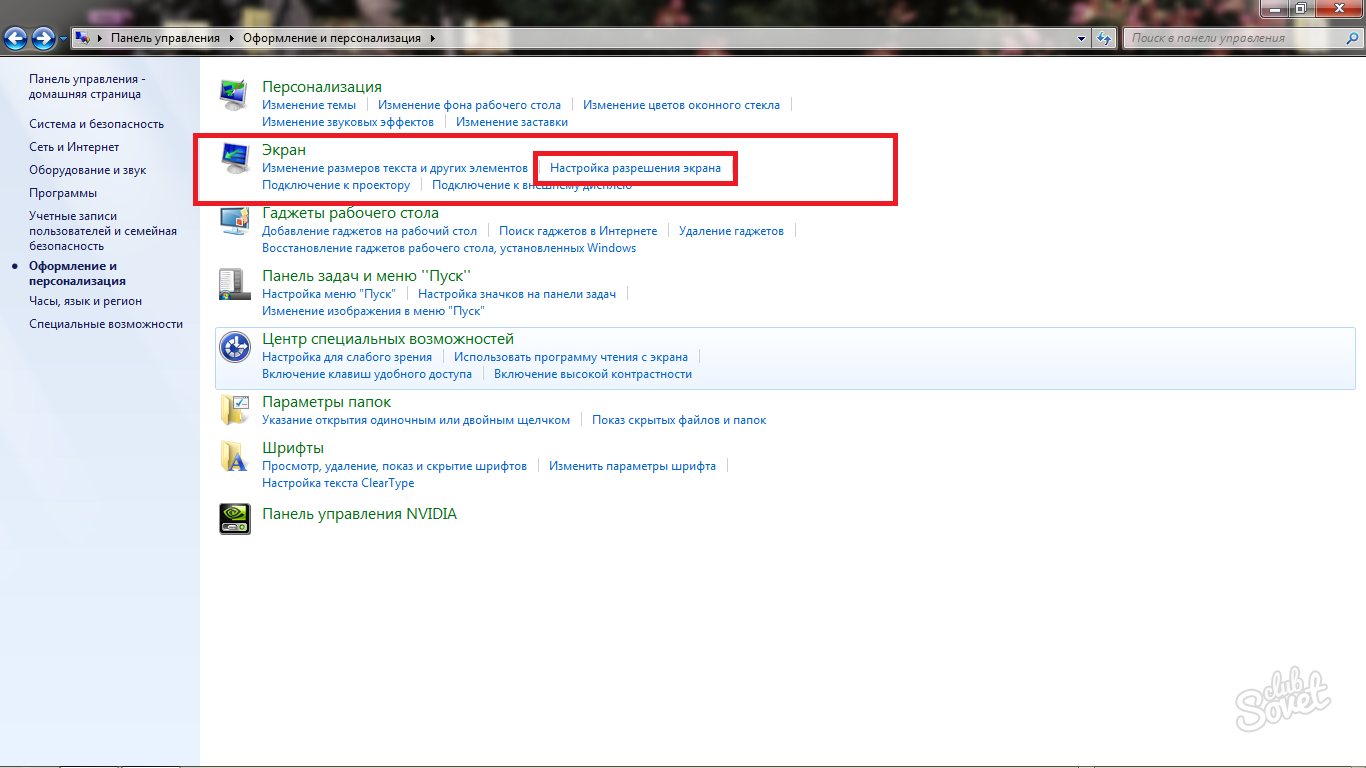
- Burada, bu pencerede monitörlerinizi çalıştırabilirsiniz. Monitörünüz tanımlanmadıysa, pencerenin sağ kısmındaki "Bul" düğmesine tıklayın.
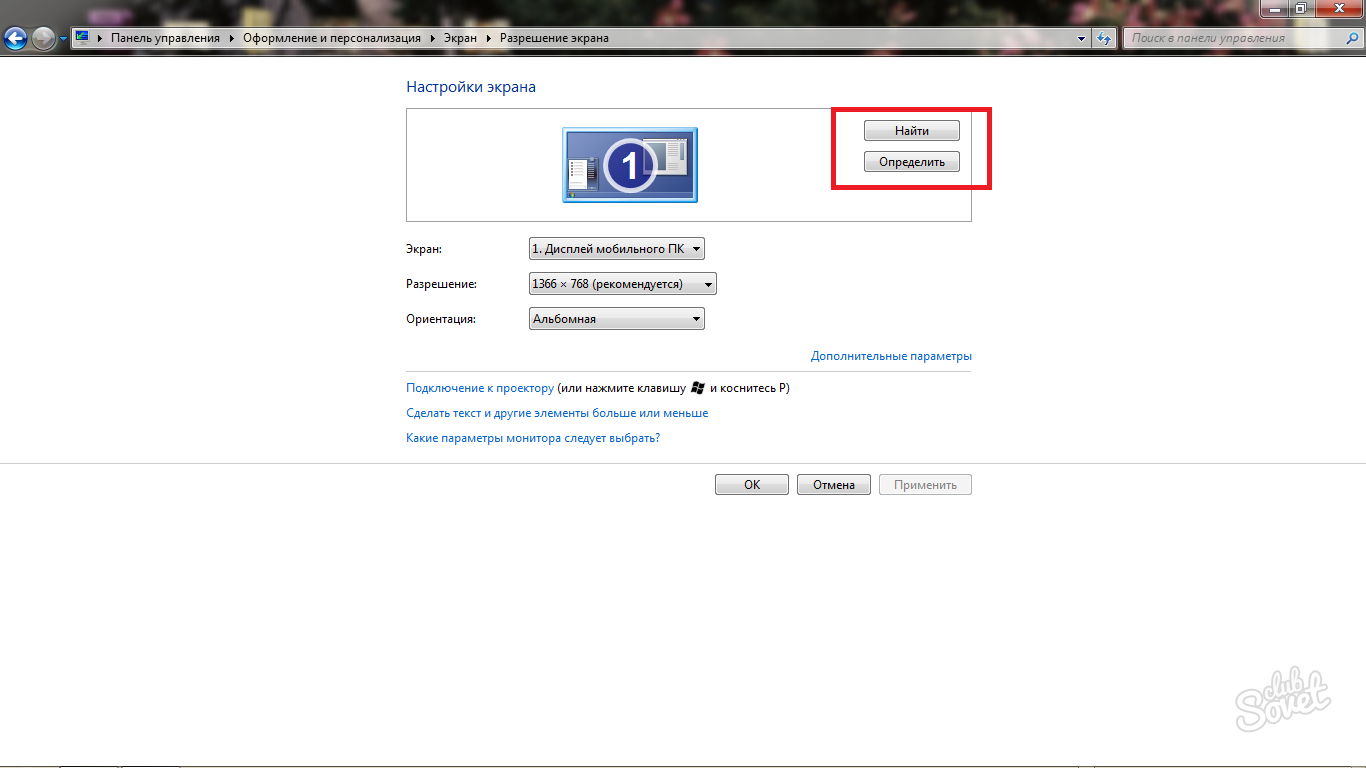
- Tüm monitörler, birden monitör sayısına kadar numaralandırılmış şekilde önünüzde görünmelidir. İkinci monitörü ana monitör yapmanız gerekiyorsa, üzerine tıklayın ve "Tanımla" düğmesine tıklayın.
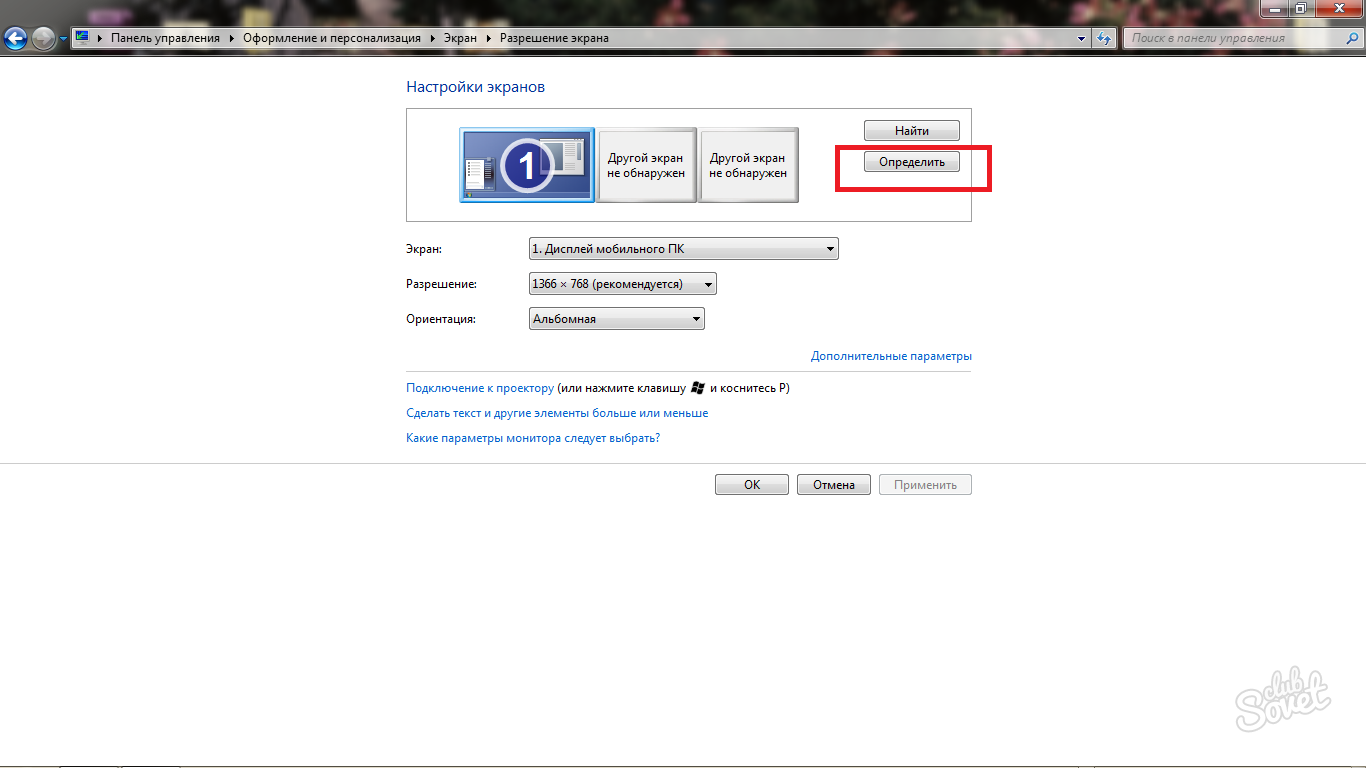
Aynı zamanda, seri numarası hızlı bir şekilde değiştirebileceğiniz tüm ekranda görüntülenecektir. "1" sayısı ana ekrandır.
Ayrıca, "Yönlendirme" satırının altında "Birden Çok Ekran" adıyla yeni bir tane görünecektir. Burada monitörlerin içeriğini ayarlayabilirsiniz. Aralarından seçim yapabileceğiniz dört seçeneğiniz olacak:
- Bu Ekranları Çoğalt - monitörlerinizin her birinde aynı masaüstlerini göreceksiniz. Bu, aynı anda iki şey yapmanız gerektiğinde oldukça kullanışlıdır.
- Bu Ekranları Genişletin — Bir masaüstünü iki monitöre genişletebilirsiniz. Bu durumda çözünürlük tamamen yeni olacağından görüntünün netliği ile ilgili bazı sorunlar yaşayabilirsiniz.
- "Masaüstünü yalnızca 1'e göster" - ikinci monitör kapanır ve bir monitörle çalışırken olduğu gibi yalnızca ilk masaüstünü görürsünüz.
- "Yalnızca 2 masaüstünü göster" - tamamen aynı öğe, ancak ilk masaüstünü devre dışı bırakır.
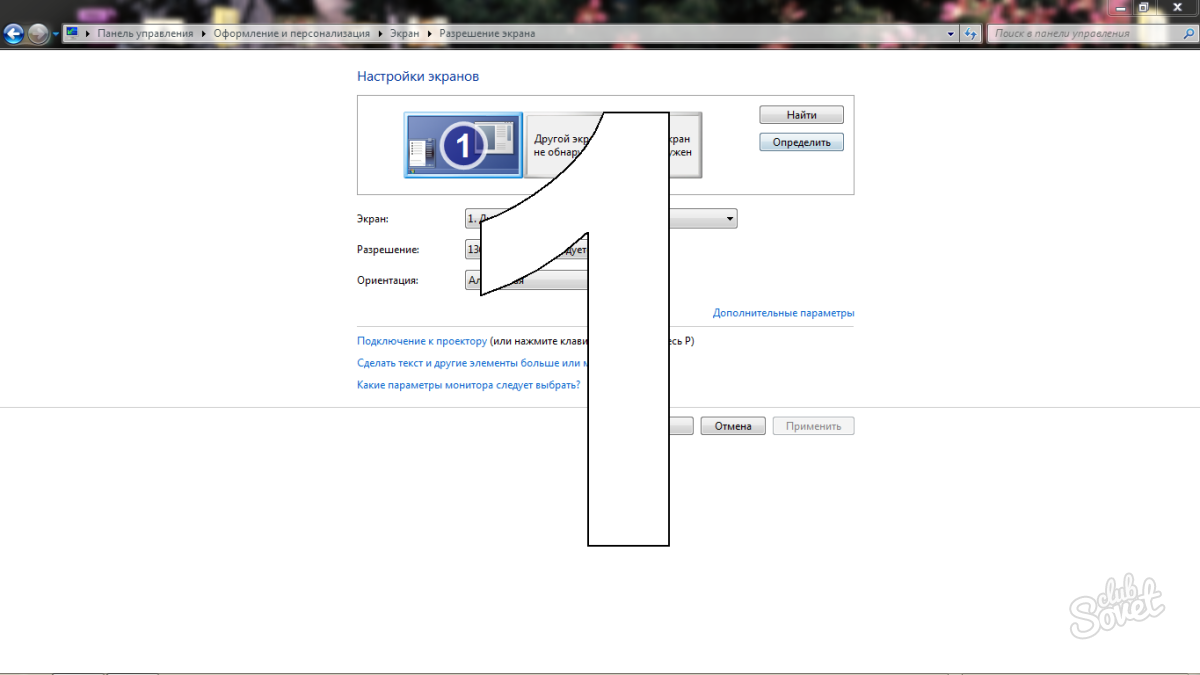
Şimdi değişikliklerinizi kaydedin ve pencereden çıkın. Masaüstüne sağ tıklayıp Grafik Seçenekleri'ni seçerek birkaç parametreyi daha yapılandırabilirsiniz.
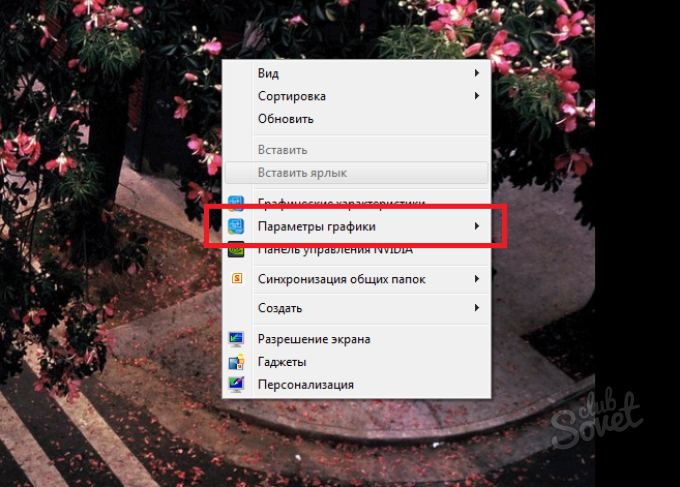
İki monitör kurmak göründüğü kadar zor değil. Aynı şekilde hem üçüncü hem de dördüncü ekranları bağlayabilirsiniz. Ana şey, ekran kartınızın tüm bu monitörler için yeterli performansa sahip olması ve gerisi sizin elinizde.
Merhaba Habr!
Her şey, tabiri caizse verimliliği artırmak için bilgisayarıma ikinci bir monitör bağlamak istememle başladı. Analog d-sub girişli iki çalışmayan Acer AL1716'dan monte edildiği ortaya çıktı. İlk monitör, DVI-D (Tek Bağlantı) aracılığıyla bağlanan Dell 2007WFP'dir. Anlaşıldığı üzere, her iki monitörü de anakart üzerindeki bir DVI bağlantı noktasından masaüstü genişletme modunda çalıştırmak mümkündür.
DVI konektörünün kendisi çok meraklı bir şeydir. İçindeki kontakların bir kısmı analog bağlantıdan, bir kısmı dijitalden sorumludur. bu nedenle, konektörlerde ve kablolarda bir dizi standart pim seti vardır.
Basitleştirilmiş Dual Link, FullHD'den daha yüksek çözünürlüğe sahip monitörler için gereklidir. İş için bilgisayar kullanıyorum, bu yüzden entegre video (Biostar TPower N750, n750a SLI yonga seti, entegre video GeForce 8200) ile idare ediyorum. Anakart yeni değil, yalnızca bir video arabirimi var - DVI-I. Böylece basit bir PCIE ekran kartı ve bir DVI-DSUB adaptörü aldım. Her iki monitörü de bağladıktan ve ayarlara girdikten sonra aşağıdakileri gördüm:
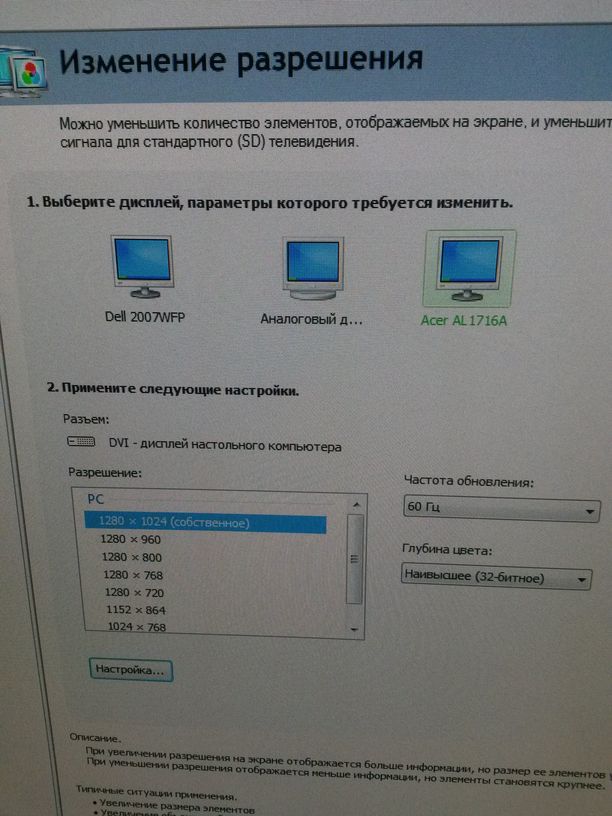
Yani sistem, Acer'ın DVI üzerinden bağlandığını düşündü ve analoji ile üçüncü bir monitör bağlandı. Gerçekte, Acer'da görüntülenen onun resmiydi. Anakartımdaki DVI'nın farklı içeriklere sahip hem analog hem de dijital sinyalleri aynı anda verebildiğine dair bir şüphe vardı. Mantıken bu tabii ki normal, dijital çıkış ekran kartının RAMDAC'ını almıyor ama nedense daha önce böyle bir şeyle karşılaşmadım. İnternette, bu konuyla ilgili tartışmalar forumlarda ortaya çıktı, ancak ya böyle bir bağlantının imkansızlığına ya da matrox, dell veya IBM'den kurnaz video kartlarına sahip olma ihtiyacına bağlıydı. Örneğin, burada forums.geforce.com ve forums.anandtech.com'da birkaç tartışma var.
Öte yandan, DVI ayırıcılar ebay'de nadir değildir. Ancak bir ay beklemek bir seçenek değil, bu yüzden ev yapımı üzerinde çalışmayı denemeye karar verildi.
İşte böyle bir ayırıcının son pin çıkışı, DDC hattı monitörü tanımlamaktan sorumlu ve ben onu orijinal adaptörde olduğu gibi analog değil, dijital bir monitöre bağladım. Bu, dvi sistemi tarafından bilinmeyen bir monitör için manuel olarak standart olmayan bir çözünürlük oluşturmamak için yapılır. Ancak "PnP olmayan analog" bir monitör için istenen çözünürlüğü seçmek önemsiz bir meseledir.
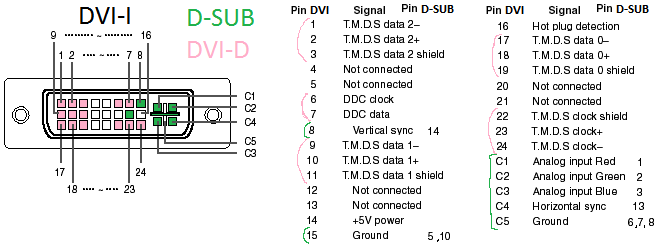
Test bağlantısı şöyle görünüyordu ve işe yaradı!

Son versiyon, estetik açıdan hoş olmasa da oldukça sert çıktı.


Sonuç olarak, Linux ve win7'de bir DVI bağlantı noktasından çalışan iki monitörüm var.
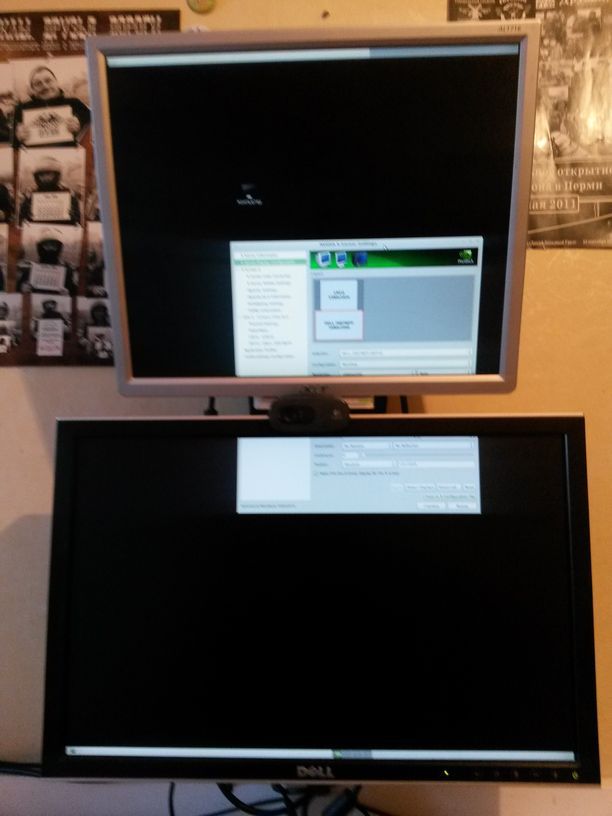
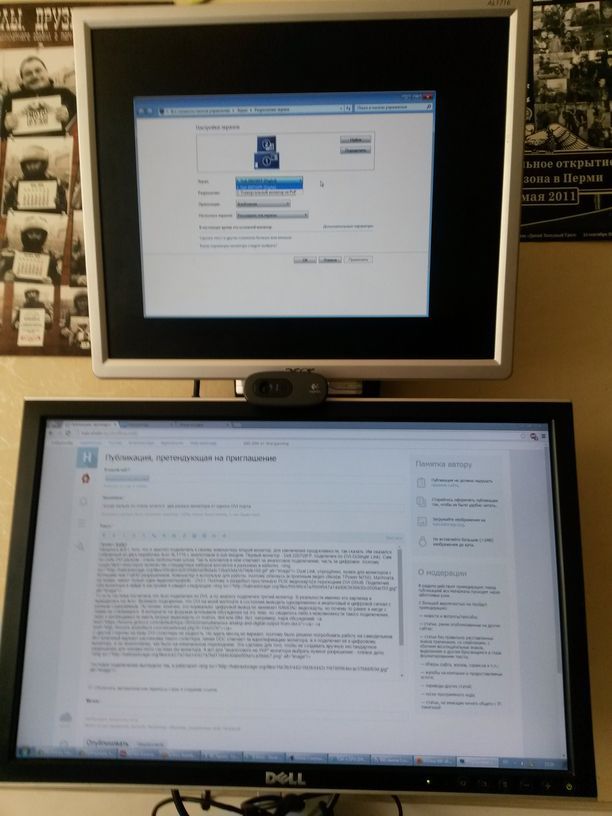

Çalışırken takma olmadığını belirtmekte fayda var - monitörleri algılamak için yeniden başlatma veya hazırda bekletme modu gereklidir.
Ebay ayırıcının diğer anakartlarda veya ekran kartlarında aynı etkiyi verip vermeyeceği - bilmiyorum, ancak küçük araştırmam birine yardımcı olabilir.
Dikkatiniz için teşekkürler!
Gerçeği belli belirsiz anımsatan bilim kurgu filmlerinde ve bilgisayar korsanlarıyla ilgili çeşitli resimlerde, bir kullanıcı farklı görevler için birkaç ekran kullandığında tema genellikle yanıp söner. Bir kişi ve bir bilgisayar arasındaki bu iletişim biçimi hemen hemen herkese aşinadır ve gerçek dünyada oldukça yaygındır. Ancak "madalyonun" başka bir yüzü daha var - iki sistem birimine bağlı bir monitör. Bunu neden yapıyorsun? Ne verecek? Ve en önemlisi, iki sistem birimini bir monitöre nasıl bağlayabilirim? Bu ve diğer soruların cevaplarını ele alacağız.
Bağlanın veya bağlanmayın veya Modern Serpent-Gorynych
Bu tür bir bağlantının amaçlarını ve hedeflerini anlamadan, tek bir monitör için nasıl çözüleceğini düşünmek bile anlamsız. Ve dahası, bir şeyler yapmaya başlamak için. Bir sunucunuz ve tabii ki başka bir bilgisayarınız varsa, grafik, metin ve diğer yararlı ve yararsız bilgileri görüntülemek için iki bilgisayarı bir monitöre aynı anda bağlamak mantıklıdır.
Sunucu nedir ve ne işe yarar?
Sunucu "kulaktan" bir kavramdır. Genellikle ampullü bir kabine benzeyen büyük, güçlü bir bilgisayar olarak düşünülür. Ve sadece büyük şirketler, şirketler, bankalar, fabrikalar ve diğer büyük yapılar onu kullanır.
Aslında, bu doğru değil. Genel tabirle, sunucu bir hizmet personelidir. Servis bilgisayarı, kendisine bağlı diğer makinelere servis sağlar. Bu toplu etkinlik, sunucuya bağlı bilgisayarların yükünü boşaltır ve genel işgücü verimliliğini artırır. İşlem hızı da artıyor ve bu kadar kullanışlı bir seçenek kullanıcıların sinirlerini bozuyor. Her biri belirli bir görev türünü gerçekleştiren birkaç sunucu türü vardır.
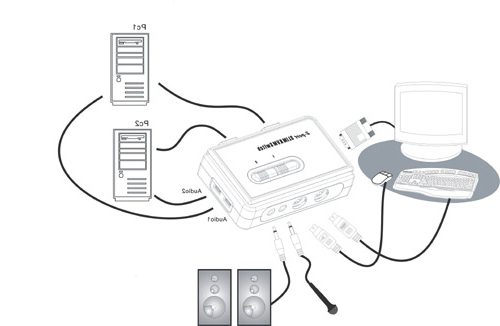
Bir çok sunucu uygulaması var, hayal olur...
Evde bir sunucu kurduktan sonra, sıradan bir kullanıcı, örneğin programlama ile birçok ilginç deney yapabilir. Hostinge bağlanmayı düşünmeden, kişisel sunucunuzdan geri bildirim almak, ara sonucu görmek için çok uygundur. Performansı doğrudan sunucunuzdan kontrol edebilirsiniz, bunun için özel yazılımlar yüklenir.
Ve genel olarak, elinizde ek bir bilgisayarınız varsa, birçok hoş bonus hissedebilirsiniz: üzerinde ekstra veya eğitici bilgiler, kitaplar, filmler depolayın, depolama için kullanın, torrent indirmeleri yükleyin, bir oyun sunucusu, bir posta sunucusu ve Karmaşık görevler için paralel hesaplamalar yapın. Birçok uygulama var, bu bir fantezi olurdu. Bir monitör de para için daha karlı. Algı için daha uygun, bir istasyondan diğerine geçiş. Gözler ve sinir sistemi daha az streslidir.
En iyi yol
 İki bilgisayarı bir monitöre nasıl bağlayacağınızı anlamanın bir yolu KVM kullanmaktır. İngilizce'deki bu garip kısaltma klavye-video-fare anlamına gelir. Ve Rusça - giriş (fare ve klavye) ve çıkış (ekran) aygıtlarını birkaç bilgisayar arasında bağlayan bir nesne. Yani kontrol tek klavye ve fare ile yapılır. Yeterince uygun. KVM ve 12 adede kadar nesne var ama onlardan bahsetmiyoruz. Prensip olarak, bir iş istasyonunu ve bir sunucuyu başka şekillerde bağlamak mümkündür, ancak bunun diğerlerinden daha avantajlı olan bazı avantajları vardır. KVM, BIOS dahil olmak üzere sunucu ile hemen hemen her işlemi, işletim sisteminin dikkati dağılmadan gerçekleştirmenize olanak tanır ve sonuç olarak, cihaz üzerinden ikinci bir bilgisayara herhangi bir program ve işletim sistemi kurmak mümkündür. Çok uygun tek tuşla işlem. Tıklayın ve çalışın.
İki bilgisayarı bir monitöre nasıl bağlayacağınızı anlamanın bir yolu KVM kullanmaktır. İngilizce'deki bu garip kısaltma klavye-video-fare anlamına gelir. Ve Rusça - giriş (fare ve klavye) ve çıkış (ekran) aygıtlarını birkaç bilgisayar arasında bağlayan bir nesne. Yani kontrol tek klavye ve fare ile yapılır. Yeterince uygun. KVM ve 12 adede kadar nesne var ama onlardan bahsetmiyoruz. Prensip olarak, bir iş istasyonunu ve bir sunucuyu başka şekillerde bağlamak mümkündür, ancak bunun diğerlerinden daha avantajlı olan bazı avantajları vardır. KVM, BIOS dahil olmak üzere sunucu ile hemen hemen her işlemi, işletim sisteminin dikkati dağılmadan gerçekleştirmenize olanak tanır ve sonuç olarak, cihaz üzerinden ikinci bir bilgisayara herhangi bir program ve işletim sistemi kurmak mümkündür. Çok uygun tek tuşla işlem. Tıklayın ve çalışın.
Böl ve yönet
Amaçları ve hedefleri ele aldıktan sonra, iki bilgisayarın bir monitöre nasıl bağlanacağı sorusunu adım adım ele alalım.
 Bir KVM cihazında video kartı, klavye ve fare için bağlantı noktaları bulunur. Hem gelen hem de giden sinyaller için girişler vardır. Monitör, mouse ve klavyeyi OUT işareti ile jaklara bağlıyoruz. ÇIKIŞ işareti, anahtarın yalnızca bir tarafında bulunur. Prensipte hata yapmak zordur. PS / 2 bağlantı noktası (standart) için KVM var, USB için var. Artık en yaygın USB çıkışları ama dilerseniz eski girişli modelleri bulabilir veya adaptör satın alabilirsiniz.
Bir KVM cihazında video kartı, klavye ve fare için bağlantı noktaları bulunur. Hem gelen hem de giden sinyaller için girişler vardır. Monitör, mouse ve klavyeyi OUT işareti ile jaklara bağlıyoruz. ÇIKIŞ işareti, anahtarın yalnızca bir tarafında bulunur. Prensipte hata yapmak zordur. PS / 2 bağlantı noktası (standart) için KVM var, USB için var. Artık en yaygın USB çıkışları ama dilerseniz eski girişli modelleri bulabilir veya adaptör satın alabilirsiniz.
KVM anahtarı üzerinde giriş sinyalleri için bir taraf daha bulunmaktadır. Cihazın bu yarısı, birinci ve ikinci sistem birimleri için bağlantı noktalarına sahiptir. Onlara önce bir iş istasyonundan klavye, fare ve ekran kartı bağlarız ve ardından sunucu için benzer bir işlem yapılır. Ya da tam tersi. Terimlerin yerlerinin değiştirilmesi toplamı değiştirmez.
Bağlantının doğruluğunu kontrol ediyoruz
Dikkatlice kontrol ediyoruz: klavye çıkış kablosu klavye bağlantı noktasından çıkmış olmalıdır. Giriş bağlantı noktaları, tüm prosedürü tekrarlamak istemiyorsanız, ancak büyük olasılıkla yeni ekipmanla tekrarlamak istemiyorsanız, A çıkışından - monitörden - kablolar içermeli ve başka bir şey içermelidir. Kontrol etmek için birkaç dakika size enerji, para ve zaman kazandıracaktır.
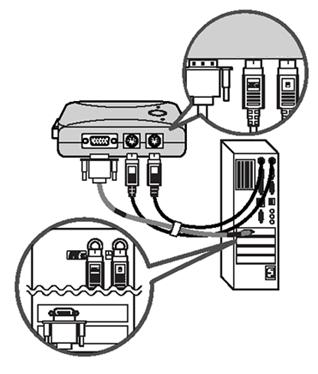 sistemi başlatıyoruz
sistemi başlatıyoruz
Yani, her şey hazır, kontrol edildi, tekrar kontrol edildi. KVM cihazını bağlarız. Elbette, her iki bilgisayarı da önceden açmayı unutmayın. Ve şimdi bir istasyondan diğerine geçmek için NumLock düğmesine ve 1 veya 2 sayılarına çift tıklamanız yeterlidir. Sayının numarası bilgisayarın sistemdeki konumunu gösterir. Kullanıcının görüşüne göre bilgisayar numarası klavyedeki tuşa karşılık gelmiyorsa, bu yanlış anlama düzeltilebilir. Bizim için uygun bir anahtarlama kurmak için, KVM üreticileri, ilgili blok için ihtiyaç duyduğumuz düğmeleri programlamanın mümkün ve gerekli olduğu yazılımın icabına baktı. Böylece, ana hedef - iki bilgisayarın bir monitöre nasıl bağlanacağı - elde edildi!
Biz çalışıyoruz!
Peki, iki bilgisayarı bir monitöre bağlamak mümkün müdür sorusunun cevabı verilmiş. Şimdi böyle bir şeyin nasıl uygulanacağı ve neden böyle bir "çift" bağlantıya ihtiyaç duyulduğu ve sıradan bir kullanıcıya ne gibi faydalar sağlayabileceği netleşti. Önerilen yöntem, iki iş istasyonunu monitöre bağlamak için tek yöntem değildir. Alternatif teknikler de var. Basit ve sezgisel olduğu için KVM anahtar yöntemini ele aldık. Hem ileri düzey bir kullanıcı hem de acemi bir kullanıcı bununla başa çıkabilir.
Günümüzde pek çok dar uzman için iş, aynı anda birkaç PC'nin kullanılmasıyla ilişkilidir. Örneğin, profesyonel video mühendisleri iki (bazen üç) bilgisayar kullanır. İki bilgisayarın kullanılması genellikle, bir bilgisayarda sunucunun çalışmasını kontrol eden (sunucu işletim sistemi ile), diğer bilgisayar günlük amaçlar için çalışan bir bilgisayar olan sistem yöneticileri tarafından gereklidir.
Genel olarak, birçok örnek bulabilirsiniz, ancak bu tür çalışmaların "hiçbir şey" uygulanması için uygun çözümler, iki bilgisayarın aynı anda kullanılması, masaüstünde iki monitör, iki klavye ve iki "fare" olduğunu da gösterir. . Ve bu, görüyorsunuz, çok uygunsuz. Büyük bir masa var gibi görünüyor, ancak yarım metrekarelik bir alana sahip masanın küçük bir bölümünde toplanmanız gerekiyor.
KVM anahtarı adı verilen bir cihaz, iki veya daha fazla sistem birimini tek bir monitöre, klavyeye ve tuş takımına bağlamanıza izin veren bu tür rahatsızlıklardan kurtulmanıza yardımcı olacaktır.
Tipik bir orta menzilli KVM anahtarı, çevre çevresinde bulunan tüm gerekli konektörlere sahip küçük bir cihazdır. Bir tarafta, genellikle sistem birimlerinin video adaptörlerinin bağlı olduğu iki adet 15 pinli HDDB girişi bulunur. Ayrıca, bu tür konektörlerin her biri, video sinyaline ek olarak, PS / 2 bağlantı noktalarından (Fare ve klavye) gelen verileri de iletir. Bu bağlantı, bir ucunda 15 pinli VGA konektörlü, diğer ucunda VGA + 2 PS / 2 konektörlü bir KVM kablosu kullanılarak yapılır.
Anahtarın diğer tarafında, aktif bağlantıyı seçmek için genellikle bir veya iki düğme, 15 pinli bir VGA konektörü ve 2 PS / 2 bağlantı noktası bulunur. Monitör, fare ve klavye doğrudan buraya bağlanır.

Görüntü kalitesi konusunda endişe duyanlar, KVM anahtarlarının görüntüyü bozmadığını ve bir görüntüyü oldukça yüksek bir çözünürlükte - 2048x1536 piksel - iletebileceğini bilmelidir. Bugün sadece VGA arayüzlü değil, aynı zamanda DVI'lı modellerin de olduğu unutulmamalıdır. Ayrıca, KVM anahtarları, sunucu olanlar da dahil olmak üzere tüm işletim sistemleriyle çalışır.
Bilgisayarları değiştirirken, çevre birimleri (klavye ve fare) donmadan hızlı bir şekilde geri yüklenir. Görüntüleri ve çevre birimlerini değiştirmenin yanı sıra sese de ihtiyaç duyanlar için ses arayüzlü modeller var.
Tipik olarak, KVM anahtarı çalışma tezgahının uzak tarafına kurulur, böylece ona bağlı teller masanın arkasından aşağı iner. Böylece, anahtara bağlı fare ve klavye, kablolarıyla tablonun tüm genişliği boyunca uzanır. Masanın çalışma yüzeyini tamamen boşaltmanız gerekiyorsa, bir dizi kablosuz klavye ve fare bağlayabileceğiniz USB bağlantı noktasına sahip bir KMV anahtarı satın alabilirsiniz.











Avatarların psikolojideki değeri
Avatarların psikolojideki değeri
MS Word'de bir harf nasıl vurgulanır
Bir kişinin avatarı ne anlama gelir?
Kendi Twitter Anınızı Nasıl Yaratabilirsiniz?